今回は下の画像のような単色ではなくグラデーションがかかった背景を透過させて
文字のみの画像にする方法をご紹介します。
画像を保存して同様の作業を行ってみましょう。
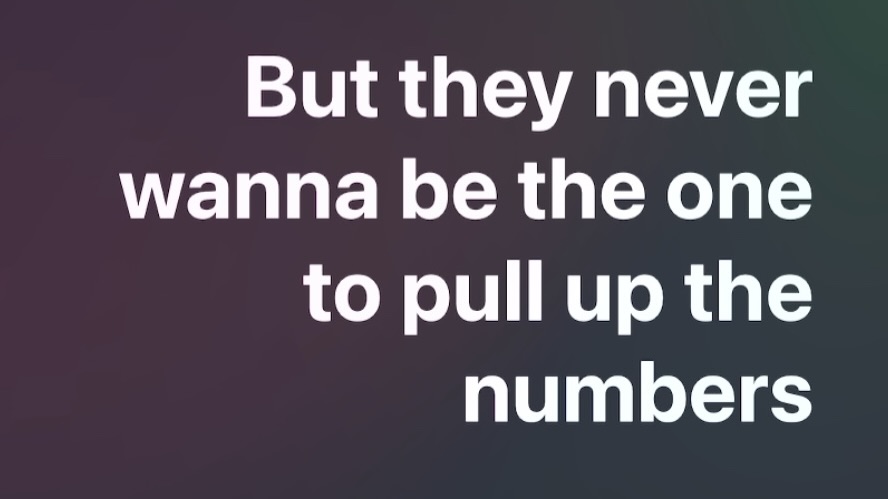
作成手順
1.Ultraキーの挿入
画像のシーケンスにエフェクトのUltraキーを挿入し、エフェクトコントロールを開きます。
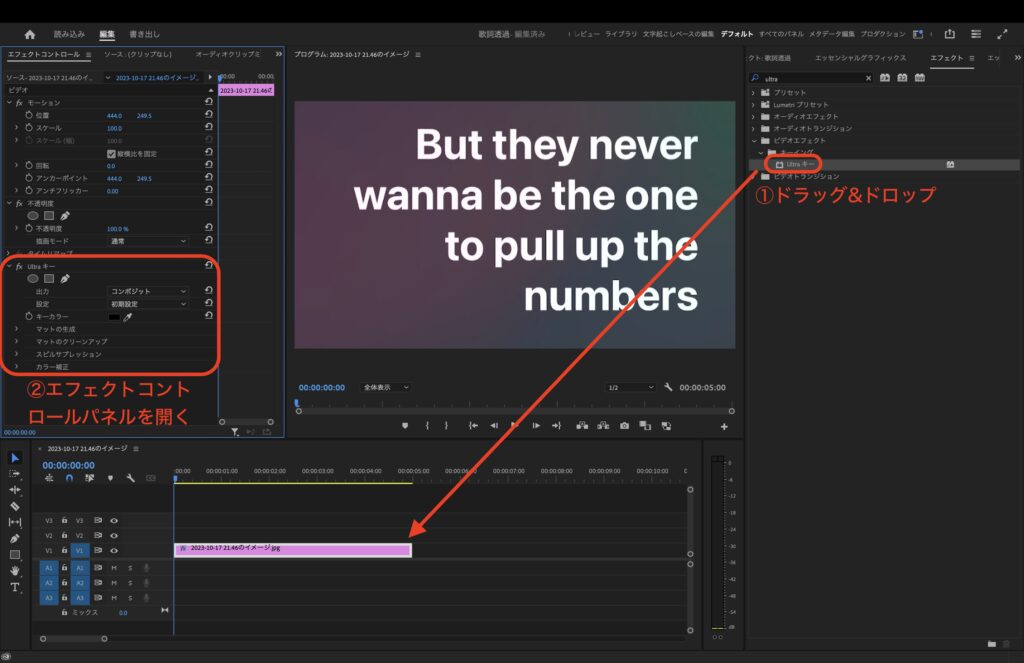
2.キーカラーの選択
キーカラーのペンのマークを選択し、素材の背景をクリックします。
すると背景の一部が黒くなり、一部透過することができました。
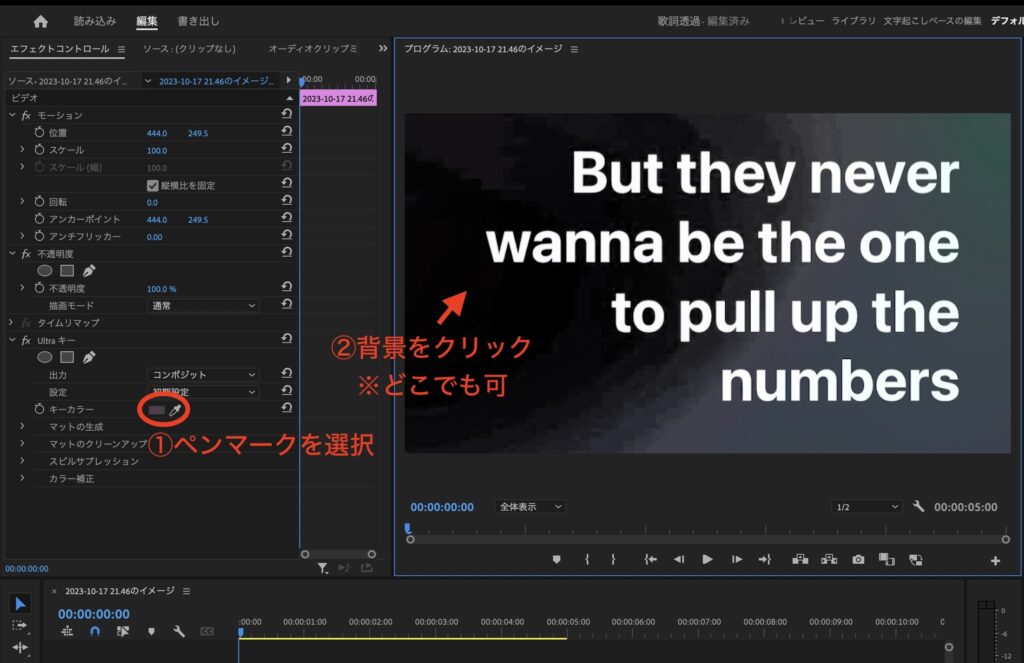
3.その他の調整
マットの生成を選択し、透明度の値を0から100に変更します。
すると残りの部分の背景も透過することができます。
また、コンポジットをアルファチャンネルに切り替え、マットの生成を設定することで
細かい調整をすることができます。
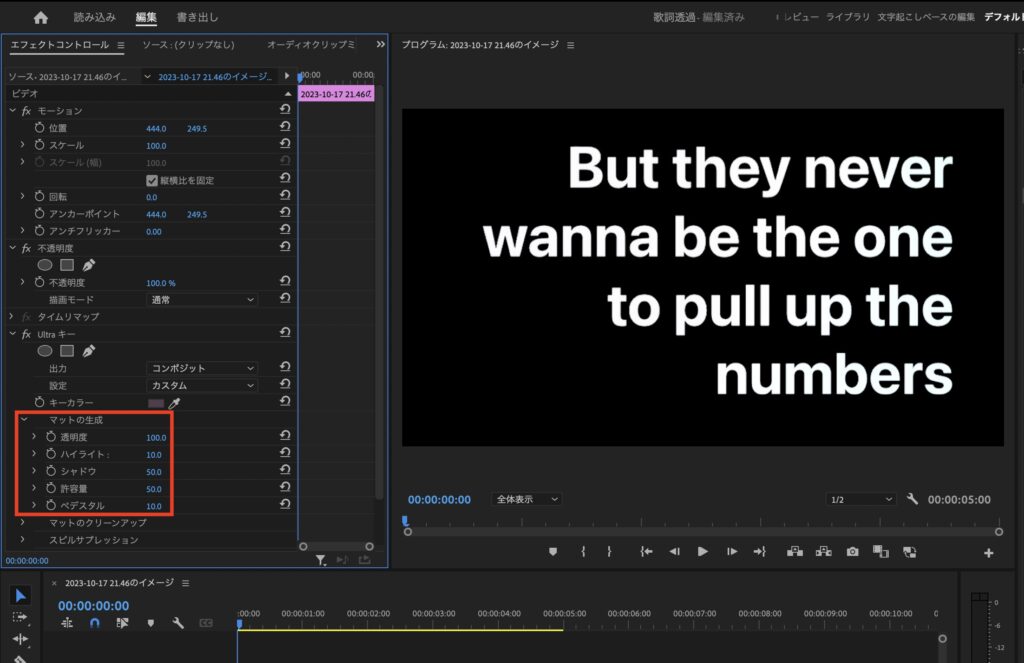
透明度…ソース画像の透明度
ハイライト…明るい部分の不透明度
シャドウ…暗い部分の不透明度
許容量…選択した色の強さや範囲の調整
ペデスタル…:ノイズを除去し、光量の低い素材を調整
試しに背景に青い画像を挿入してみると、歌詞部分のみを切り抜くことが確認できました。
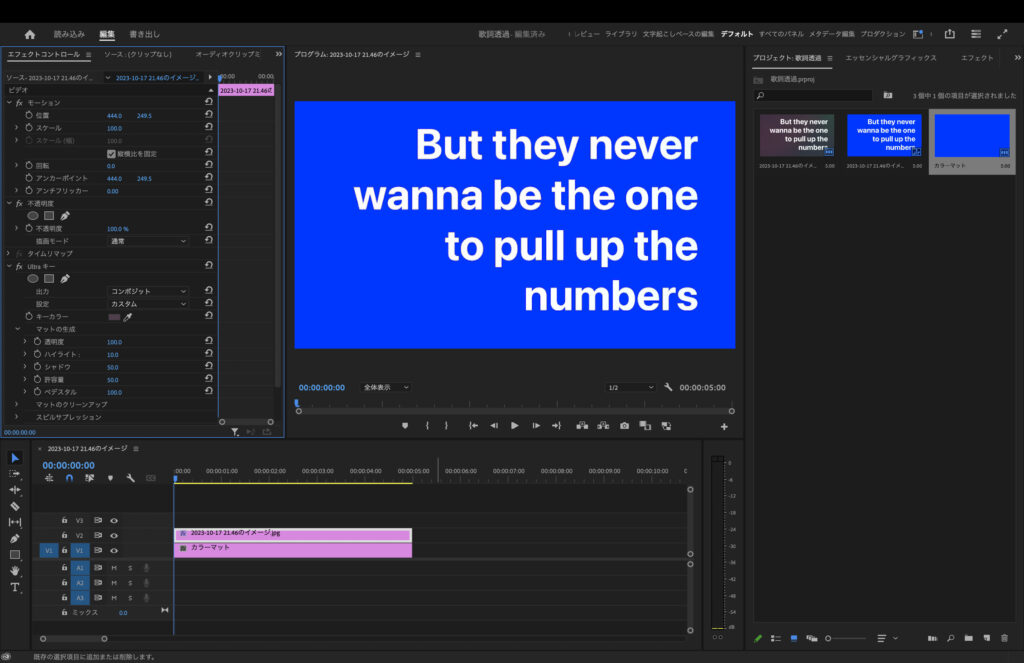
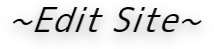

コメント